插入章节页
您可以使用打印机驱动程序中的设置(页面指定/章节)插入空白页或将打印面指定为章节页。您可以在每页之间插入一张空白页(隔页)。

不能将主体文件和章节隔页的进纸纸盘设定为同一进纸纸盘。
功能 | 性能 | 结果 |
|---|---|---|
指定 | 在指定页之前插入空白页,或在插入页上打印指定页的数据。 |  |
章节 | 在双面打印过程中,始终在正面上打印章节页。 |  |
隔页 | 在每页之间插入一张隔页以保护特殊纸张。您还可以指定在隔页上打印数据。 | 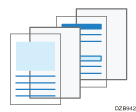 |
指定页面指定或章节
在[封面/章节]选项卡中配置设置。
 当插入与文件正文所用纸张类型不同的纸张作为指定页时,请将页面指定用的纸张装入纸盘或手送台中。
当插入与文件正文所用纸张类型不同的纸张作为指定页时,请将页面指定用的纸张装入纸盘或手送台中。
 在计算机上打开要打印的文件,然后从应用程序的打印菜单中显示打印机驱动程序的设置画面。
在计算机上打开要打印的文件,然后从应用程序的打印菜单中显示打印机驱动程序的设置画面。
 指定文件尺寸、纸张类型、打印方向和其他设置以打印文件正文。
指定文件尺寸、纸张类型、打印方向和其他设置以打印文件正文。
 在[封面/章节]选项卡中选择[指定/章节]复选框,然后单击[详细资料...]。
在[封面/章节]选项卡中选择[指定/章节]复选框,然后单击[详细资料...]。
 指定名称或章节,然后单击[添加]。
指定名称或章节,然后单击[添加]。
配置以下设置:
页码:输入各部分第一页的页码,各页码之间用逗号间隔。页面指定页插入到指定页之前。最多可以指定20个页码。
打印模式:指定是在指定页上打印,还是选择章节。选择在指定页上打印时,将打印页码中指定的页面的数据。选择章节时,页码中指定的页面的数据始终打印在页面的正面上。
输入纸盘:选择送入指定页的纸盘。
 单击[OK]。
单击[OK]。
 完成配置后,单击[确定]以打印。
完成配置后,单击[确定]以打印。
插入隔页
在[封面/章节]选项卡中配置设置。
 将特殊纸张(如投影片)打印面朝下装入手送台。
将特殊纸张(如投影片)打印面朝下装入手送台。
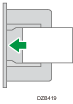
 在“主页”画面上,按[设置]。
在“主页”画面上,按[设置]。
 在设置画面上,按[纸盘/纸张设置]。
在设置画面上,按[纸盘/纸张设置]。
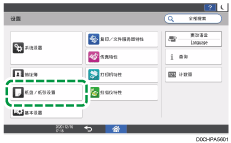
 按[通用设置/其它]
按[通用设置/其它] [隔页纸盘]。
[隔页纸盘]。
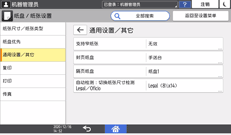
在[隔页纸盘]画面中配置以下设置。
要注册的纸盘:选择装入隔页纸张的纸盘。
显示时间:如果在使用复印功能时总是使用选定的纸盘装入隔页纸,请选择[全部时间]。如果仅当指定隔页功能时才使用选定的纸盘装入隔页纸,请选择[在模式选择时]。
应用双面:要在隔页上执行双面打印,请选择[是]。
 按[确定]。
按[确定]。
 完成配置后,请按[主页](
完成配置后,请按[主页]( )。
)。
 在计算机上打开要打印的文件,然后从应用程序的打印菜单中显示打印机驱动程序的设置画面。
在计算机上打开要打印的文件,然后从应用程序的打印菜单中显示打印机驱动程序的设置画面。
 指定文件尺寸、纸张类型、打印方向和其他设置以打印文件正文。
指定文件尺寸、纸张类型、打印方向和其他设置以打印文件正文。
 在[封面/章节]选项卡中选择[每页后插入隔页]复选框,然后指定隔页的设置。
在[封面/章节]选项卡中选择[每页后插入隔页]复选框,然后指定隔页的设置。
配置以下设置:
输入纸盘:选择装入隔页纸的纸盘。
打印模式:指定是否在隔页上打印。选择了[在隔页上打印]时,每页的数据也将打印在隔页上。
 完成配置后,单击[确定]以打印。
完成配置后,单击[确定]以打印。

指定“隔页”时,除了双面、书本、排序和中心外,将取消装订。
